随着经济和科技的百花齐放,很多拥有笔记本电脑的朋友,在享受笔记本电脑带来的自由自在的移动办公、娱乐同时,摆脱网线的束缚,随时随地畅游互联网,也是非常惬意的。这就得有无线网卡了,笔记本电脑无线网卡怎么用?不懂的用户就来看看小编为大家准备的笔记本电脑无线网卡的使用教程。
现在很多的单位或公司或家庭都有互联网接入,在办公室里上网不是个问题,但是对于经常出差而又希望能随时随地上网的朋友来说,上网的问题就有些复杂。那么就得使用无线网卡,而笔记本电脑无线网卡怎么用,今天,我们就来聊聊笔记本电脑无线网卡的使用方法。
笔记本电脑无线网卡
打开上网设备

网卡电脑图解1
将3G上网卡装入上网设备中。

无线网卡电脑图解2
将上网设备与电脑相连。插入电脑USB接口处此时电脑会弹出安装驱动程序的提示。等待安装完成。

笔记本电脑图解3

电脑电脑图解4
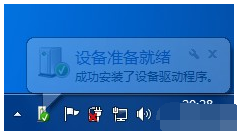
电脑电脑图解5
驱动完成后,会自动弹出安装上网程序。当然如果不弹出,你也可以上我的电脑中找到安装后的设备,双击即可。
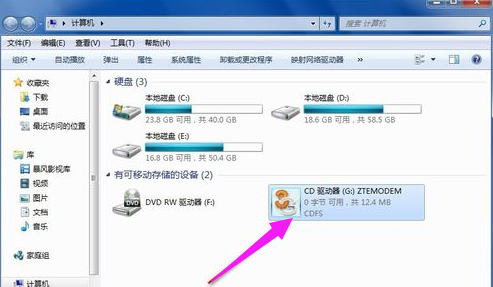
网卡电脑图解6
点击“确定”

网卡电脑图解7
下一步
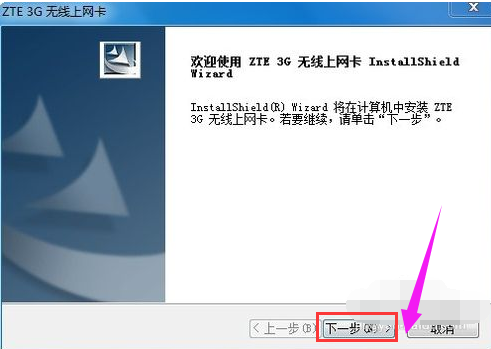
笔记本电脑图解8
点选:我接受,点击:下一步
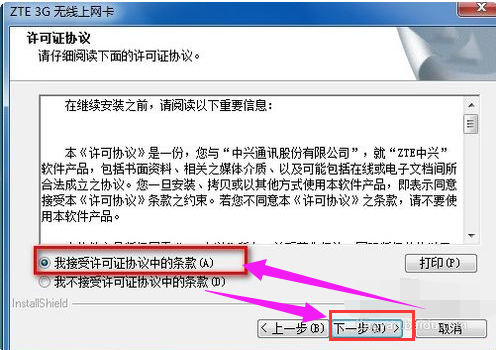
网卡电脑图解9
设置安装程序的位置。
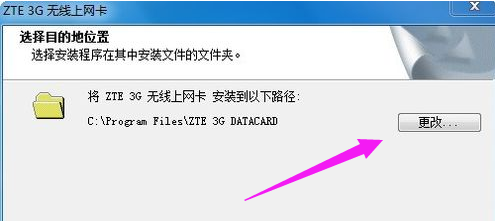
网卡电脑图解10
正在安装
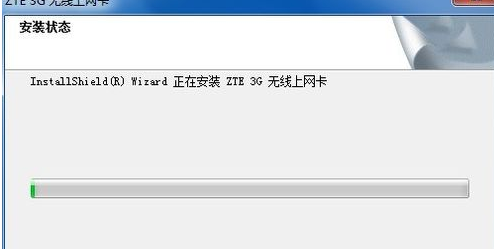
笔记本电脑图解11
点击“完成”
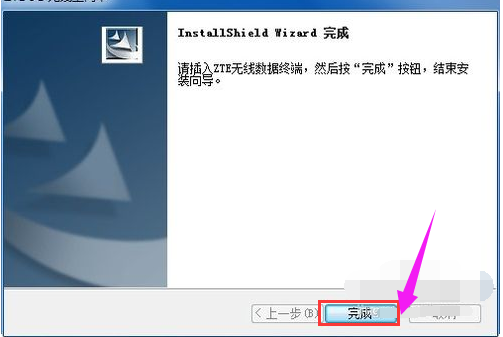
笔记本电脑图解12
在桌面上会有上网程序的图标。

笔记本电脑图解13
点击完成后,电脑自动弹出。

笔记本电脑图解14
耐心等待中间的“链接”变成红色后,点击即可上网。
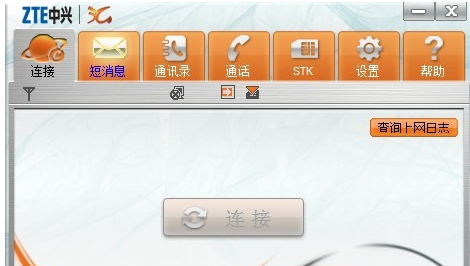
笔记本电脑图解15
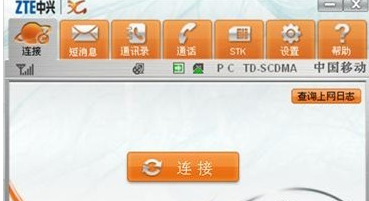
无线网卡电脑图解16
以上就是使用笔记本电脑无线网卡上网的操作流程了。